Comment connecter plusieurs sites WordPress ensemble
Publié: 2023-06-26Si vous êtes un utilisateur de WordPress, vous savez à quel point la plateforme peut être puissante et polyvalente. Mais saviez-vous que vous pouvez faire passer votre expérience WordPress au niveau supérieur en connectant plusieurs sites ensemble ? Ce faisant, vous pouvez gérer plusieurs sites à partir d'un emplacement central, partager du contenu et des thèmes entre eux, et même améliorer votre référencement.
Si vous avez toujours voulu libérer le plein potentiel de vos sites WordPress, ce guide complet est fait pour vous.
Dans cet article, nous couvrirons tout ce que vous devez savoir sur la connexion de plusieurs sites WordPress, y compris comment configurer un réseau multi-sites, comment gérer et partager du contenu entre les sites et comment optimiser votre réseau pour des performances maximales.
Ainsi, que vous soyez un blogueur, un propriétaire de commerce électronique ou n'importe qui entre les deux, ce guide vous aidera à faire passer votre jeu WordPress au niveau supérieur.
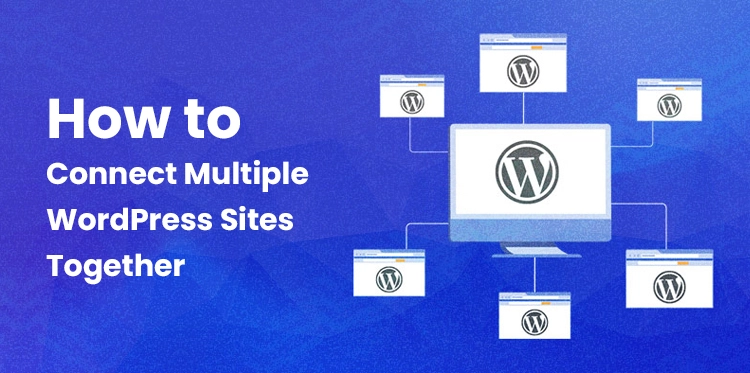
Pourquoi voudriez-vous peut-être connecter plusieurs sites WordPress ensemble ?
Il existe plusieurs raisons pour lesquelles vous pourriez vouloir connecter plusieurs sites WordPress ensemble. Premièrement, si vous exploitez plusieurs sites Web liés les uns aux autres, comme un blog et une boutique en ligne, vous souhaiterez peut-être partager certaines caractéristiques et fonctionnalités entre les sites. Cela peut inclure des éléments tels que des comptes d'utilisateurs, des produits ou du contenu.
Deuxièmement, si vous gérez des sites Web pour plusieurs clients, les connecter ensemble peut vous aider à rationaliser votre flux de travail et à faciliter la gestion de tous les sites à partir d'un emplacement central. Vous pouvez partager des thèmes, des plugins et d'autres ressources entre les sites, ce qui peut vous faire gagner du temps et des efforts.
Troisièmement, si vous dirigez une grande organisation qui compte plusieurs départements ou équipes, la connexion de plusieurs sites WordPress peut vous aider à améliorer la communication et la collaboration entre les équipes. Vous pouvez partager des ressources, telles que des documents et des calendriers, et vous assurer que tout le monde travaille vers les mêmes objectifs.
Dans l'ensemble, la connexion de plusieurs sites WordPress ensemble peut vous aider à améliorer l'efficacité et à faciliter la gestion de votre présence en ligne. C'est un outil puissant qui peut être utilisé de différentes manières, en fonction de vos besoins et objectifs spécifiques.
Nous allons vous montrer 3 façons simples de faire fonctionner ensemble différents sites Web. Vous pouvez cliquer sur le lien ci-dessous pour accéder à la section qui vous intéresse :
1. Connectez plusieurs sites WordPress ensemble à l'aide d'un plugin
2. Créez un sous-domaine pour connecter des sites Web WordPress
3. Utilisez l'interconnexion pour connecter les sites Web WordPress
Méthode 1 : Connectez plusieurs sites WordPress ensemble à l'aide d'un plugin
Le plugin Uncanny Automator est la meilleure solution pour relier deux sites Web et les faire communiquer entre eux. Le plus grand plugin d'automatisation WordPress, il aide au développement de processus automatisés pour votre site Web.
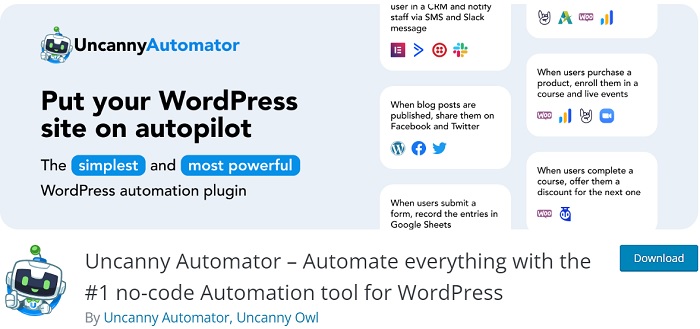
Le plugin peut être comparé à Zapier pour les sites Web WordPress. Vous pouvez rapidement relier de nombreux sites Web avec Uncanny Automator.
Développer une recette de magasin WooCommerce pour l'achat de produits
Lorsque les consommateurs achètent votre produit, vous devez ensuite créer une recette sur votre boutique WooCommerce. Une recette est une automatisation.
Depuis votre panneau d'administration WordPress, accédez à Automator » Ajouter nouveau pour commencer.
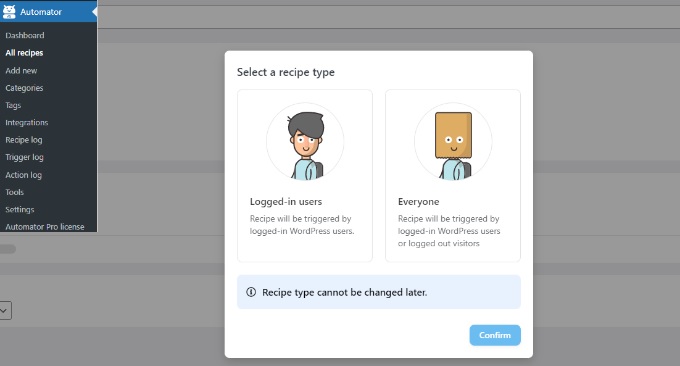
Vous serez ensuite invité à choisir un type de recette. Les recettes « Tout le monde » peuvent être activées par tous les utilisateurs, tandis que les recettes « Connectées » ne peuvent être déclenchées que par les utilisateurs connectés.
Étant donné que vos consommateurs créeront des comptes et se connecteront pour effectuer des achats, allez-y et choisissez le type de recette "Utilisateurs connectés". Appuyez ensuite sur le bouton 'Confirmer'.
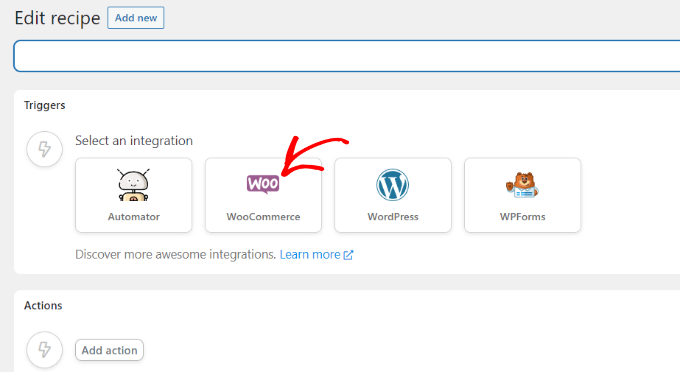
Vous pouvez ensuite choisir "WooCommerce" comme intégration et ajouter un nom à votre recette. Vos utilisateurs ne verront pas le nom ; il est exclusivement pour votre propre usage.
L'étape suivante consiste à choisir un déclencheur pour votre formule.
Il vous suffit de choisir le déclencheur "Un utilisateur termine, paie et atterrit sur une page de remerciement pour une commande contenant un produit". Uncanny Automator vous demandera alors de choisir un produit pour votre recette.
Sélectionnez l'article numérique de votre boutique WooCommerce si nécessaire.
Vous devez choisir une intégration avant de pouvoir créer l'activité.
À l'aide d'un webhook, vous pouvez rapidement communiquer les informations d'inscription du client à votre site Web d'adhésion. Un webhook est un petit morceau de code qui permet à divers outils et applications de partager instantanément des données entre eux.
Vous n'aurez pas besoin de savoir coder pour l'utiliser, alors ne vous inquiétez pas.
Sélectionnez "Webhooks" pour l'intégration maintenant.
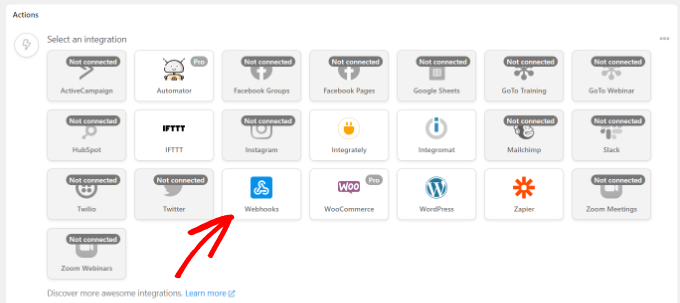

L'URL du livre Web sera alors affichée par le plugin. Comme nous aurons besoin de l'URL plus tard pour compléter la recette sur votre boutique WooCommerce, vous pouvez l'écrire dans un fichier texte.
Faites défiler jusqu'à la section Champs après cela. Ensuite, mettez "Email" dans la case Clé et choisissez "Email" comme type de valeur.
Vous pouvez choisir parmi une variété d'intégrations pour votre activité. Choisissez simplement le plugin que vous avez utilisé pour construire le site d'adhésion.
Vous pouvez ensuite décider d'une action pour votre intégration choisie après cela.
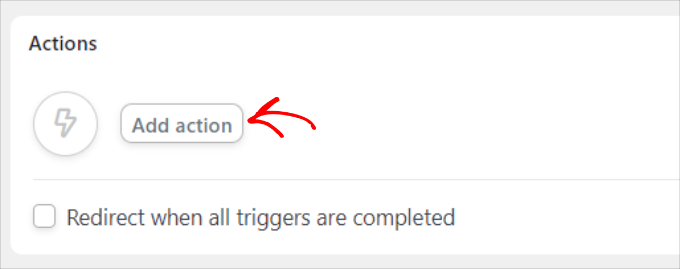
Vous avez la possibilité "d'ajouter l'utilisateur à un abonnement".
L'étape suivante consiste à choisir soit un nouvel utilisateur, soit un utilisateur existant.
Choisissez simplement l'option "Nouvel utilisateur".
En choisissant le menu déroulant Adhésion, vous pouvez ensuite choisir le plan d'adhésion auquel vous souhaitez que le client WooCommerce s'inscrive.
Vous remarquerez également des champs supplémentaires pour le sous-total, le montant de la taxe, le taux de taxe, le statut, la passerelle et d'autres éléments. Vous pouvez les laisser fonctionner en mode automatique.
Lorsque vous avez terminé, n'oubliez pas de cliquer sur le bouton "Enregistrer".
Vous pouvez ajouter des étapes supplémentaires à la recette si vous le souhaitez, comme permettre à WordPress d'envoyer un e-mail de confirmation au client ou de l'inscrire à un webinaire Zoom.
La prochaine étape consiste à publier votre recette. Basculez simplement l'option "Brouillon" sur "En direct" en cliquant dessus sur le côté droit de la page.
Recette pour finaliser votre achat dans WooCommerce
Il est temps de compléter la recette sur votre boutique WooCommerce maintenant qu'elle est opérationnelle sur le site des membres.
Retournez sur votre site Web WooCommerce et ouvrez la recette que nous avons préparée précédemment. Ensuite, remplissez la section "URL" avec le lien webhook que nous avons mis dans un fichier texte à utiliser lors de la génération d'une recette sur le site d'adhésion.
Conservez la méthode de demande et le format de données à leurs paramètres par défaut en faisant défiler vers le bas après cela.
Vous pouvez choisir « E-mail de facturation » comme option en cliquant sur l'astérisque (*) dans la colonne « Clé » sous la section Corps. De même, vous pouvez utiliser "E-mail de facturation" pour la zone Valeur.
L'envoi de données de test est une autre méthode pour vérifier la configuration de votre connexion.
N'oubliez pas de cliquer sur le bouton "Enregistrer" lorsque vous avez terminé.
Ensuite, publiez votre recette en la faisant passer de Brouillon à Live en cliquant sur la bascule.
En utilisant un plugin WordPress, vous pouvez connecter tous vos sites WordPress ensemble et les gérer à partir d'un emplacement central.
Méthode 2 : créer un sous-domaine pour connecter des sites Web WordPress
La création d'un sous-domaine pour connecter des sites Web WordPress est un excellent moyen d'organiser et de gérer plusieurs sites Web. Un sous-domaine est un domaine qui fait partie d'un domaine plus vaste, vous permettant de créer un site Web complètement séparé avec son propre contenu et son URL uniques.
Pour créer un sous-domaine, vous devez d'abord vous connecter à votre compte d'hébergement de domaine et accéder à la section de gestion de domaine. À partir de là, vous pouvez créer un nouveau sous-domaine et lui attribuer un nom unique. Vous devrez cependant mettre à jour activement ces deux sites Web car ils ne seront pas automatiquement synchronisés l'un avec l'autre. Merci de garder cela à l'esprit.
Les sous-domaines sont des composants supplémentaires de votre nom de domaine principal qui vous permettent d'organiser divers aspects de votre site Web WordPress de manière plus logique. Vous pouvez les utiliser pour séparer différentes fonctionnalités de votre site Web principal en utilisant cette méthode.
Prenez, par exemple, le scénario dans lequel vous souhaitez connecter plusieurs sites WordPress ensemble et créer une boutique en ligne, mais séparez-la de votre domaine principal. Dans ce scénario, vous souhaiterez créer un sous-domaine pour votre boutique en ligne, et la structure de votre site Web sera la suivante :
Vous pouvez également configurer un sous-domaine pour votre site Web qui est exclusif à un certain pays, comme uk.yourexamplesite.com ou fr.yourexamplesite.com.
Méthode 3 : Utiliser l'interconnexion pour connecter les sites Web WordPress
Les sites Web peuvent être connectés en utilisant l'interconnexion. Vous pouvez également lier de nombreux sites WordPress ensemble afin de les intégrer tous sous un même parapluie. Votre référencement WordPress sera amélioré grâce aux liens car ils transmettront une autorité, également connue sous le nom de jus de lien, à chaque site. Par exemple, configurez des sauvegardes automatiques et des analyses de sécurité sur tous vos sites pour vous assurer qu'ils sont toujours protégés.
L'ajout d'un lien créé par l'utilisateur au menu de navigation principal est une méthode fréquente pour atteindre cet objectif.
Vous pouvez également choisir d'inclure un lien dans le pied de page de votre site Web.
Conclusion
Nous espérons que vous avez trouvé notre guide sur la façon de connecter plusieurs sites WordPress ensemble utile. L'interconnectivité entre différents sites WordPress peut être une tâche ardue, mais avec les bons outils et les bonnes connaissances, il est possible de la maîtriser.
En suivant les étapes décrites dans cet article, vous pouvez facilement lier vos sites WordPress, rationaliser votre flux de travail et améliorer votre présence globale en ligne.
